
Sử dụng phím tắt được gợi ý
Siri đưa ra các gợi ý về phím tắt dựa trên việc sử dụng ứng dụng iOS của bạn, thông tin từ các ứng dụng của bên thứ ba, lịch sử trình duyệt, email, tin nhắn và thông tin liên hệ. Siri cũng gợi ý các phím tắt được tạo trong ứng dụng Phím tắt.
Sử dụng các tín hiệu như vị trí, thời gian trong ngày và loại chuyển động (như đi bộ, chạy bộ hoặc lái xe), Siri ghi nhớ thời điểm cần gợi ý các phím tắt liên quan.
Bạn không cần cài đặt ứng dụng Phím tắt để sử dụng các phím tắt được gợi ý trên Màn hình chính hoặc Màn hình khóa hay trong Cài đặt. Bạn chỉ cần ứng dụng Phím tắt để tạo các phím tắt tùy chỉnh với nhiều bước từ nhiều ứng dụng.
Mẹo: Bạn có thể thêm phím tắt được các ứng dụng khác gợi ý dưới dạng tác vụ trong phím tắt tùy chỉnh. Để biết thêm thông tin, hãy xem Điều hướng danh sách tác vụ trong Phím tắt.
Chạy phím tắt được gợi ý
Trên thiết bị iOS của bạn, hãy thực hiện một trong các tác vụ sau:
Từ Màn hình chính của iOS: Vuốt xuống từ giữa để hiển thị Tìm kiếm, sau đó chạm vào một phím tắt.
Từ Màn hình khóa của iOS: Chạm vào một phím tắt.
Thực hiện một trong các thao tác sau:
Chạm vào “Thực hiện”, sau đó làm theo bất kỳ hướng dẫn bổ sung nào trên màn hình.
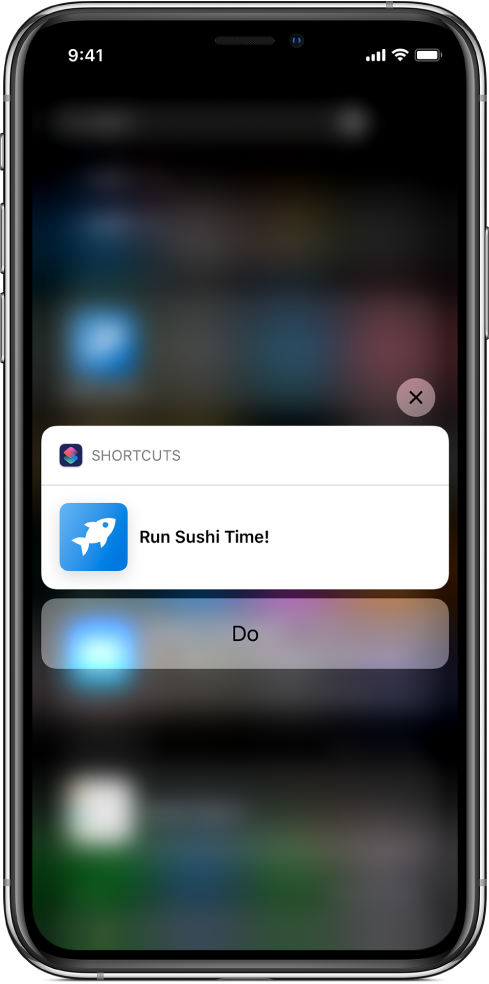
Chạm vào phím tắt để mở ứng dụng Phím tắt, sau đó chạm vào
 để chạy phím tắt.
để chạy phím tắt.Chạm vào
 để ẩn phím tắt.
để ẩn phím tắt.
Chạy phím tắt được gợi ý trong một ứng dụng khác
Siri cũng có thể gợi ý các phím tắt mở và chạy các ứng dụng khác. Không cần ứng dụng Phím tắt để chạy những gợi ý này.
Trên thiết bị iOS của bạn, hãy thực hiện một trong các tác vụ sau:
Từ Màn hình chính của iOS: Vuốt xuống từ giữa để hiển thị Tìm kiếm, sau đó chạm vào một phím tắt.
Từ Màn hình khóa của iOS: Chạm vào một phím tắt.
Khi phím tắt chạy, ứng dụng đã gợi ý phím tắt sẽ mở.
Ghi chú: Nếu bạn bắt đầu sử dụng iPhone hoặc iPad gần đây hoặc không thực hiện các nhiệm vụ gần đây hoặc thường xuyên, có thể bạn không nhìn thấy bất kỳ gợi ý nào.
Thêm phím tắt vào Siri trong Cài đặt
Phím tắt được gợi ý cũng được liệt kê trong Cài đặt của iOS. Bạn có thể thêm phím tắt vào Siri từ đây và sau đó chạy bằng giọng nói của bạn.
Trên thiết bị iOS của bạn, đi tới Cài đặt
 > Siri & Tìm kiếm.
> Siri & Tìm kiếm.Một danh sách các ứng viên phím tắt xuất hiện.
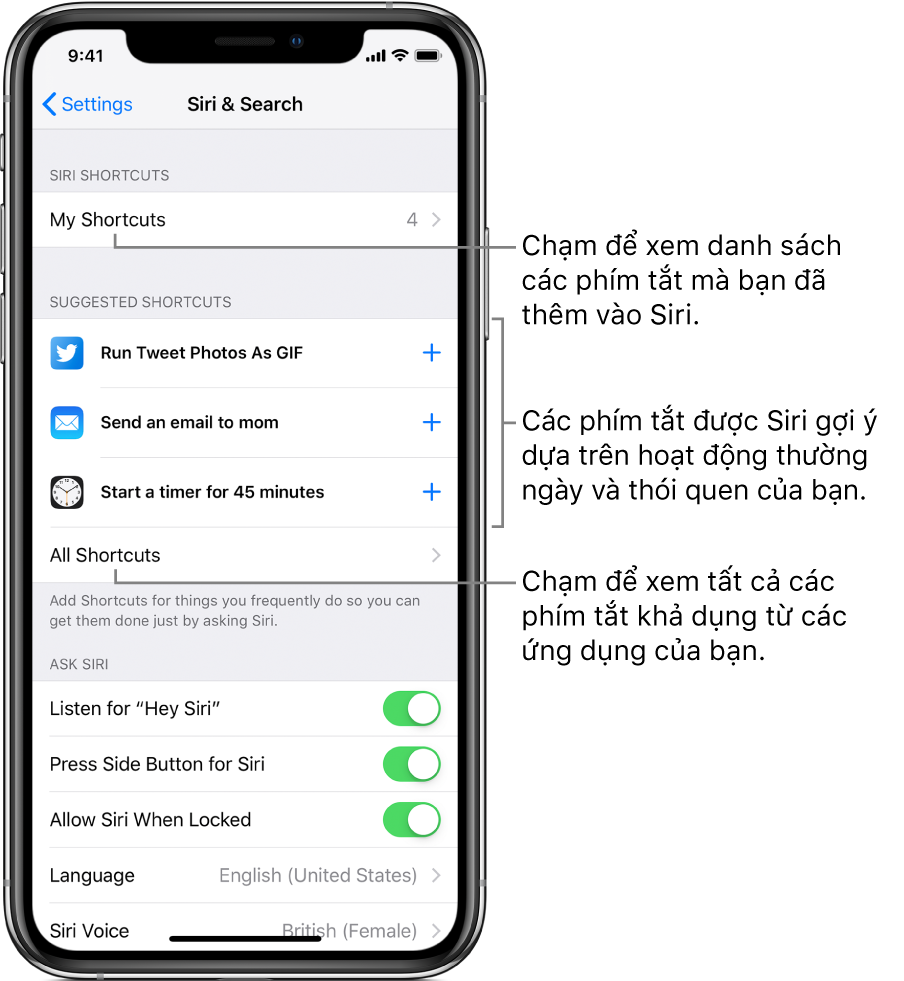
Chạm vào Phím tắt của tôi để xem các phím tắt mà bạn đã thêm vào Siri.
Thực hiện một trong các thao tác sau:
Chạm vào một phím tắt được gợi ý.
Chạm vào Tất cả phím tắt để xem các gợi ý phím tắt bổ sung (được liệt kê theo danh mục), sau đó chạm vào một phím tắt.
Trong màn hình Thêm vào Siri, chạm vào
 , sau đó nói cụm từ mà bạn muốn sử dụng để chạy phím tắt.
, sau đó nói cụm từ mà bạn muốn sử dụng để chạy phím tắt.Quá trình ghi âm dừng lại khi bạn dừng nói.
Chạm vào Ghi âm lại cụm từ để ghi âm lại cụm từ hoặc chạm vào Xong để quay lại Cài đặt.
Bây giờ bạn có thể chạy phím tắt bằng cách gọi Siri, sau đó nói cụm từ phím tắt. Để biết thêm thông tin về việc nói với Siri, hãy xem Yêu cầu Siri trên iPhone trong Hướng dẫn sử dụng iPhone.
Siri cũng gợi ý các tác vụ trong ứng dụng Phím tắt. Những gợi ý này xuất hiện trong danh sách tác vụ khi bạn đang xây dựng phím tắt. Để biết thêm thông tin, hãy xem Xem các tác vụ được Siri gợi ý.